Как найти текущую среду рабочего стола и ее версию в Linux Mint 20
Введение:
Различные операционные системы используют разную среду рабочего стола, в которой они работают. Среда рабочего стола относится к единой компоновке или графическому пользовательскому интерфейсу (GUI) системы. В этом руководстве мы собираемся показать вам метод поиска текущей среды рабочего стола в системе Linux Mint 20 вместе с ее версией.
Как найти текущую среду рабочего стола в Linux Mint 20?
Чтобы узнать текущую среду рабочего стола системы Linux Mint 20, вам необходимо выполнить следующую команду в терминале вашей системы:
$ echo $XDG_CURRENT_DESKTOP
На изображении ниже видно, что наша текущая среда рабочего стола — X-Cinnamon.
![]()
Как найти версию текущей среды рабочего стола в Linux Mint 20?
Теперь, если вы также хотите узнать версию вашей текущей среды рабочего стола, в которой работает ваша система Linux Mint 20, вам нужно будет запустить меню Mint, щелкнув его значок на панели задач. После этого вам нужно найти системные настройки и щелкнуть соответствующий результат, как показано на следующем изображении:
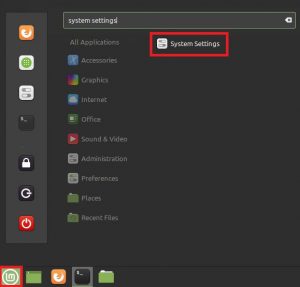
Затем в окне «Системные настройки» вам нужно прокрутить весь путь до настроек, связанных с оборудованием, а затем нажать «Информация о системе», как показано ниже:
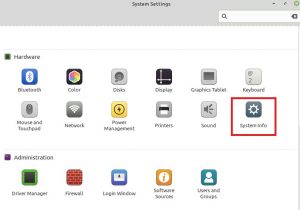
В диалоговом окне «Информация о системе» вы сможете найти текущую версию среды рабочего стола, как показано на следующем изображении:
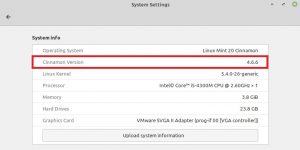
Вывод:
Эта статья началась с краткого введения в среду рабочего стола. После этого мы показали вам процесс поиска текущей среды рабочего стола системы Linux Mint 20, а затем метод поиска версии текущей среды рабочего стола. Вы можете использовать это руководство всякий раз, когда у вас возникают сомнения относительно текущей среды рабочего стола вашей системы Linux Mint 20.